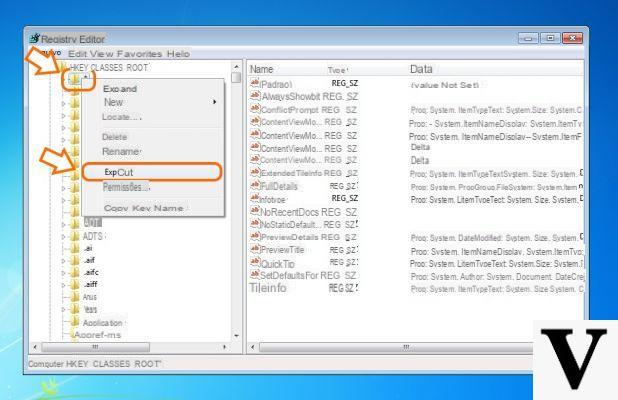
Existem muitos tutoriais na rede que eles sugerem faça alterações no registro para obter este ou aquele resultado e há tantos programas que intervêm nisso para reparar vários problemas do sistema, principalmente relacionado a malware ou programas indesejados.
Embora seja conhecido - e também confirmado pelos programas citados - que fazer alterações precipitadas no registro pode levar a danos ao sistema, por distração ou com pressa pode acontecer faça uma mudança demais que induziria o sistema, uma vez reiniciado, um se comportar de uma maneira "estranha".
Para evitar tal situação é sempre bom tenha um backup do seu registro disponível, a ser criado quando seu sistema ainda está "saudável" para não ser pego despreparado: no guia abaixo você aprenderá a fazer um backup do registro do Windows e restaurá-lo.
Informação preliminar
Sempre recomendamos fazer uma instalação por meio de um Licença 100% genuína e original, isso evita perda de dados ou ataques de hackers. Estamos cientes de que comprar uma licença na loja da Microsoft tem um custo alto. Para isso, selecionamos para você Mr Key Shop, um site confiável com assistência gratuita especializada em na sua línguao, pagamentos seguros e envio em segundos via e-mail. Você pode verificar a confiabilidade deste site lendo as muitas análises positivas verificadas. As licenças do Windows 10 estão disponíveis nesta loja a preços muito vantajosos. Além disso, se você deseja atualizar para as versões mais recentes dos sistemas operacionais Windows, também pode adquirir a atualização para o Windows 11. Lembramos que se você tiver uma versão original do Windows 10, a atualização para o novo sistema operacional Windows 11 será seja livre. Também na loja você pode comprar as diversas versões de sistemas operacionais Windows, pacotes Office e os melhores antivírus do mercado.
Como criar um backup do registro do Windows
SABER: o backup deve ser criado ANTES de fazer qualquer alteração manual (ou por meio de um programa de diagnóstico) e não depois, pois, neste último caso, pode ser totalmente inútil.
A primeira coisa a fazer é iniciar o próprio registro, digitando o Combinação de teclas WIN + R e escrever o comando dentro dele
regedit.exe
seguido por Enter.
Assim que o registro de configuração estiver aberto, selecione o menu Arquivo> Exportar, dê ao backup um nome que o ajudará a se lembrar de quando você o fez - por exemplo BackupReg_15-01-2015 e salve-o em um destino conveniente, por exemplo, a área de trabalho. Certifique-se de que a marca de seleção ao lado de Intervalo de exportação esteja definida como Todos e clique em “Salvar”.
É isso: o backup foi criado. Por segurança, recomendo que você também mantenha uma cópia em um dispositivo externo (como um stick USB).
Como restaurar um backup do registro do Windows
SABER: para realizar a recuperação, o sistema precisa iniciar pelo menos no modo de segurança, um cenário plausível se o "dano" diz respeito apenas ao registro e não a outros componentes do sistema.
A primeira coisa a fazer é iniciar o computador em Modo de segurança: se você tiver Windows 7 ou inferior, poderá acessar o menu de inicialização avançado pressionando a tecla F8 imediatamente após a mensagem BIOS POST (ou tela gráfica EFI).
Se você tem Windows 8 ou superior você poderá acessar o menu de início avançado da mesma maneira apenas se você o tiver ativado anteriormente e você pode fazer isso seguindo o guia abaixo.
Em todos os casos, depois de acessar esse menu, selecione "Modo de segurança" (ou Modo de segurança, se a tela estiver em inglês).
Você ficará cara a cara com sua área de trabalho, provavelmente com uma resolução fora do comum. Neste ponto você pode prossiga para restaurar o registro: olhe para o arquivo de backup que você criou anteriormente, destino clique com o botão direito nele e selecione "União".
A cópia de segurança foi restaurada da seguinte forma: basta reiniciar o computador e esperar que pelo menos as coisas voltem ao normal; se não, o dano pode ir muito além do registro e você pode ter o precisa restaurar todo o sistema operacional.
Dúvidas ou problemas? Nós te ajudamos
Lembre-se de se inscrever em nosso canal no Youtube para vídeos e outras análises. Se você quiser se manter atualizado, assine nosso canal do Telegram e siga-nos no Instagram. Se você deseja receber suporte para qualquer dúvida ou problema, junte-se à nossa comunidade no Facebook ou entre em contato conosco no Instagram. Não se esqueça que também criamos um buscador repleto de cupons exclusivos e as melhores promoções da web!

























